Mainos
 kunnostautua on mahtava tiedonhallintatyökalu. Käytän sitä paljon tallentamaan ja järjestämään tietoja, joita minun on käsiteltävä päivittäin. Koska työskentelen verkossa, useimmiten nämä tiedot sisältävät moninkertaisia URL-osoitteita, jotka linkittävät verkkolähteisiin.
kunnostautua on mahtava tiedonhallintatyökalu. Käytän sitä paljon tallentamaan ja järjestämään tietoja, joita minun on käsiteltävä päivittäin. Koska työskentelen verkossa, useimmiten nämä tiedot sisältävät moninkertaisia URL-osoitteita, jotka linkittävät verkkolähteisiin.
Excel tarjoaa runsaasti joustavuutta geeky, makro-taitava ihmisille. En ole yksi heistä ja luon joitain kaavat Excel-kaavat: Kysy Excel-kysymyksiä asiantuntijoilta Lue lisää tai makrot se ei ole minulle helppo tehtävä. Jos olet kuin minä, löydät vinkkani useiden hyperlinkkien purkamiseen ja aktivointiin Excelissä varsin käteviä!
1. Pura URL-osoitteet
Siellä on hieno työkalu, joka tekee paljon Excel-tehtäviä (mukaan lukien hyperlinkkien poimimisen linkitetyistä soluista koko luettelosta) selkeämmiksi ja helpommin toteutettaviksi - ASAP-apuohjelmat. Se on helppo asentaa, lataa ja suorita vain ilmainen versio.
Huomaa: Saatat joutua säätämään Excel-suojausasetuksia vähän ennen työkalun käyttöä. Työkalu tarjoaa vaiheittaiset ohjeet, joten sinulla ei todennäköisesti ole ongelmia. Ensin, varmista, että lisäosa toimii, siirry:
Tiedosto -> Asetukset -> Luottamuskeskus -> Luottamuskeskuksen asetukset
siellä:
- Varmista, että makrot ovat käytössä (makroasetuksissa)
- Varmista, että lisäosia EI ole poistettu käytöstä (kohdasta Lisäosat)
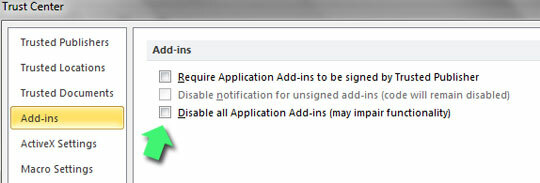
Asennuksen jälkeen saat uuden alivalikon kätevällä ”Web” -osiossa. Napsauttamalla sitä löydät joitain erittäin hienoja mahdollisuuksia työskennellä Webistä kopioiman ja liitettävän sisällön kanssa.
Joten kuvittele, että olet kopioinut ja liittänyt paljon linkitettyjä sanoja verkosta ja sinun on nyt nähdä kokonaiset URL-osoitteet - sinun tarvitsee vain:
- Navigoi: ASAP-apuohjelmat -> Web -> Pura hyperlinkit
- Valitse, mistä kokonaiset URL-osoitteet on purettava:

Tehty!
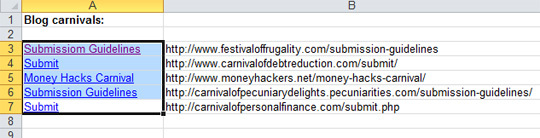
2. Aktivoi hyperlinkit
Oletetaan, että sinulla on luettelo teksti-URL-osoitteista (kuten sarakkeen B yllä olevassa kuvakaappauksessa) ja haluat, että ne kaikki napsautetaan. Yksi tapa on käydä läpi luettelo ja kaksoisnapsauttaa kutakin solua - tämä aktivoi jokaisen linkin, mutta tämä voi viedä aikaa (etenkin pitkien URL-osoitteiden kanssa).
ASAP Utilities -sovelluksella voit tehdä sen (melkein) yhdellä hiiren napsautuksella. Valitse vain sarake tavallisilla URL-osoitteillasi, siirry ASAP-apuohjelmat -> Web -> Aktivoi hyperlinkit ja valitse hyperlinkkien muoto ja tyyppi:
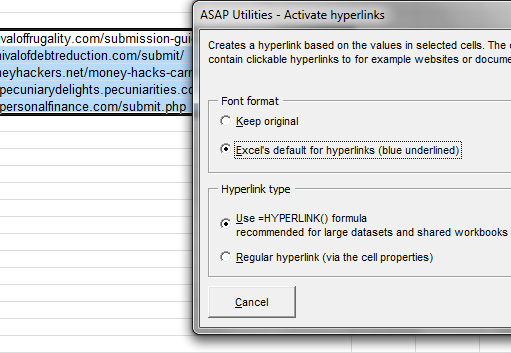
Tehty!
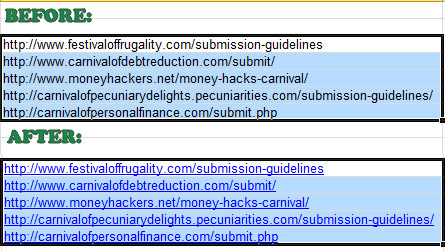
Huomaa: Asap-apuohjelmien Web-osiossa voit myös muuttaa linkkien muodon = HYPERLINK () -kaavoihin. Excelin työkirjat voivat hidastua, kun ne sisältävät liian monta solua, joissa on hyperlinkkejä. = HYPERLINK () -kaavan pitäisi auttaa sinua työskentelemään valtavien työkirjojen kanssa helpommin.
3. Pura verkkotunnukset ja ylätason verkkotunnukset hyperlinkkeistä
Kuvittele, että sinulla on luettelo URL-osoitteista tai linkitetyistä soluista Excelissä ja sinun täytyy lajitella taulukko verkkotunnuksen tai ylimmän tason verkkotunnuksen mukaan (tai luoda joitain tilastoja). Tätä varten tarvitset tämän URL-työkalujen lisäosan. Asenna se vain lataamalla ja tallentamalla tiedosto ja aktivoimalla se sitten Excelistä.
Navigoi: Office Home -painike -> “Excel Options” valikon alaosasta -> Addins ja napsauta “Go”, jossa lukee “Manage Excel Add-ins”. Napsauta ”Selaa” ja selaa minne olet tallentanut apuohjelmatiedoston:
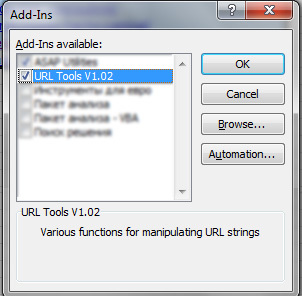
Lisäosaan sisältyy useita toimintoja - hyödyllisimpiä joista:
- aliverkkotunnus () - palauttaa URL-osoitteen verkkotunnuksen osan sisältäen kaikki aliverkkotunnukset, esim. “ http://www.example.com/index.htm” tulee ”www.example.com”
- wwwsubdomain () - pohjimmiltaan yllä olevien yhdistelmä, joka vastaa ”nowww (aliverkkotunnus (A1))”. Tätä haluat käyttää suurimman osan ajasta!
- nowww () - poistaa ”www”. URL-osoitteen alusta (huom., että www: n on oltava URL-osoitteen alussa)
- tld () - Palauttaa URL-osoitteen TLD: n (ei 100% täydellinen, mutta melko hyvä)
- geturl () - Poistaa URL-osoitteen hyperlinkistä
Joten palaamalla tehtäväämme poimitaan verkkotunnukset linkitettyjen solujen luettelosta.
Kopioi ja liitä sen solun viereen, josta haluat purkaa verkkotunnuksen (kopioi ja liitä kaikki muut solut, joihin haluat laajentaa kaavan):
= Wwwsubdomain (solu)
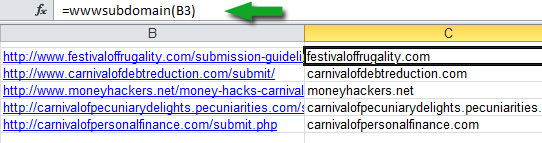
Onko sinulla omia vinkkejä URL-osoitteiden muokkaamiseen ja purkamiseen Excelissä? Ole hyvä ja jaa ne täällä!
Ann Smarty on SEO-konsultti seosmarty.com-sivustossa, Internet-markkinointiblogger ja aktiivinen sosiaalisen median käyttäjä. Seuraa Annia Twitterissä kuin seosmarty